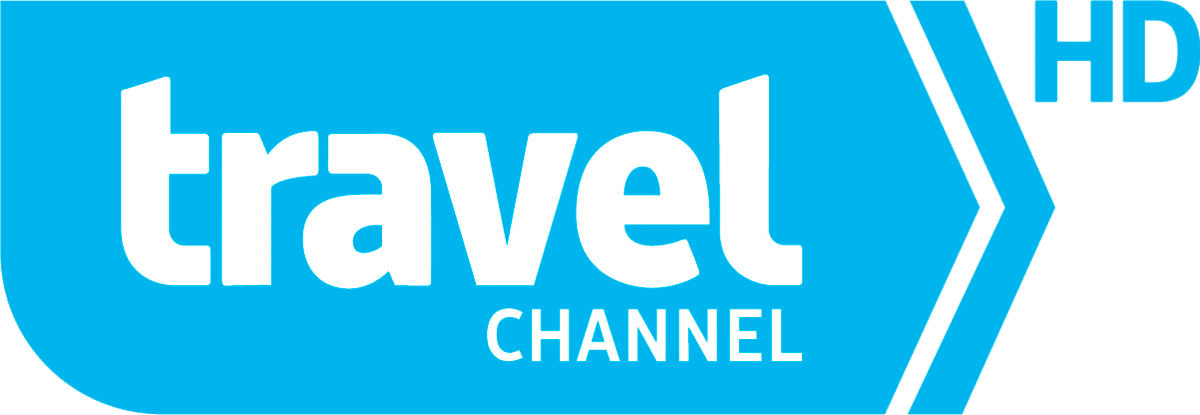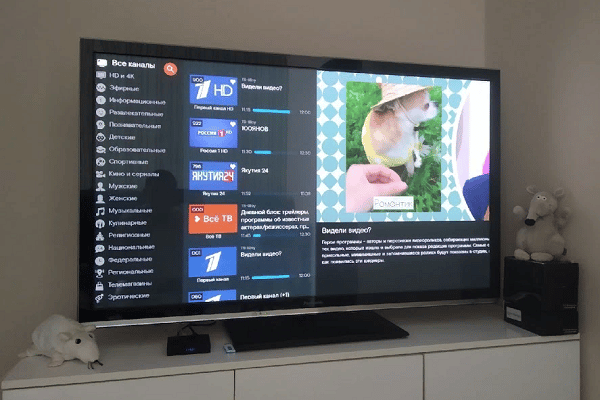Sony Bravia TVs: ahorow, – dedaw ne foforo, nkitahodi akwankyerɛ, nhyehyɛe a wɔde Sony Bravia.
- Dɛn ne Sony Bravia
- Nea ɛyɛ soronko wɔ Sony Bravia TV ahorow ho, mfiridwuma ahorow bɛn na ɛwɔ hɔ, nea ɛyɛ soronko wɔ ho
- Sɛnea wobɛpaw Sony Bravia TV
- Sony Bravia TVs – a ɛyɛ fɛ yiye
- Sony KDL-32WD756 na ɛyɛ adwuma
- Sony KDL-49WF805 na ɛyɛ adwuma
- Sony KDL-50WF665 na ɛyɛ adwuma
- Sony KD-65XG9505 na ɛyɛ adwuma
- Nkitahodi ne nhyehyɛe
- Android TV a wɔde yɛ adwuma
- Nneɛma a ɛwɔ adwene ahorow a ɛsono emu biara mu
- IPTV a wɔde bedi dwuma
Dɛn ne Sony Bravia
Sony yɛ Japanfo ɛlɛtrɔnik mfiri adwuma akɛse no mu biako. Bravia gyina hɔ ma ne din wɔ TV gua so.
Edin no yɛ Engiresi kasa mu asɛmfua “Best Resolution Audio Visual Integrated Architecture” no tiawa, a wɔkyerɛ ase sɛ “ano aduru a wɔaka abom ama nnyigyei ne mfonini a ɛyɛ papa a ɛwɔ nkyerɛase a ɛkorɔn.”
Saa din yi da nneɛma atitiriw a ɛwɔ ahyɛnsode no mu adi. Adwumakuw no de mfiridwuma ho nimdeɛ a aba so foforo na ɛyɛ television ahorow de hwɛ hu sɛ wobenya nneɛma a ɛyɛ papa. Ahyɛnsode no puei wɔ afe 2005 mu, na afe a edi hɔ no, edii kan wɔ wiase wɔ plasma TV ahorow a wɔtɔn mu.
Nea ɛyɛ soronko wɔ Sony Bravia TV ahorow ho, mfiridwuma ahorow bɛn na ɛwɔ hɔ, nea ɛyɛ soronko wɔ ho
Sony Bravia TV ahorow betumi agye dijitaal TV tẽẽ a wɔmfa mfiri foforo nni dwuma. Eyi hwɛ hu sɛ wɔbɛbɔ amanneɛ a ɛkorɔn na ɛkame ayɛ sɛ biribiara ntwitware mu koraa. Eyi fa mfonini dodow no ara ho, nanso, ebi wɔ hɔ a ebehia set-top box a wɔde bɛyɛ adwuma wɔ DVB-T2 ho. Wubetumi ahwɛ saa nsɛm yi mu ahwehwɛ mfonini a wopɛ wɔ wɛbsaet a ɛyɛ aban de no so. Saa adwumakuw yi de TV ahorow a wɔayɛ wɔ mfiridwuma mu nimdeɛ a ɛkorɔn sen biara mu ma. Titiriw no, mfiridwuma mu nneɛma foforo a edidi so yi wɔ hɔ ma nnɛyi Sony Bravia wuranom:
- Dual Database Processing a wobɛhwɛ so no ma wo kwan ma wohwɛ sɛ ɔyɛkyerɛ no su no nkɔ fam nsen 4K na ɛtew nsɛm a ɛtwetwe adwene a ɛwɔ hɔ no so ma ɛyɛ ketewaa bi. Sɛ wɔde video a ɛba fam kyerɛ mpo a, wɔde mfonini ne nnyigyei no kyerɛ wɔ ɔkwan a ɛkorɔn sen biara a ɛwɔ hɔ so. Mfiridwuma no de ka ho de databea abien a ɛyɛ ne de a mfonini atitiriw dodow bi wom di dwuma.
- Slim Backlight Drive a wɔde di dwuma no ma wotumi de LED ahorow abien di dwuma wɔ screen no so. Eyi ma wutumi de nnyigyei a ɛho hia no si mfonini no so yiye na wudi akyi kanea no so pɛpɛɛpɛ.
- MotionflowTM XR ma video nya sini mu su. Saa mfiridwuma yi hwɛ sɛnea mfonini ahorow no rekɔ so yiye bere a wɔresakra afi mfonini no so akɔ foforo so no, na sɛ ɛho hia a, ɛde ne ntam mfonini ahorow no hyɛ mu ma ɛma ɔyɛkyerɛ no yɛ papa.
- Wɔayɛ X-tended Dynamic RangeTM PRO sɛ ɛbɛhwɛ akyi kanea no hyerɛn so wɔ mmeae ahorow. Ɛdenam algorithms soronko a wɔde di dwuma so no, wɔnam saayɛ so nya mfonini a ɛne ne ho bɔ abira kɛse.
- ClearAudio + yɛ nnyigyei a ɛyɛ nwonwa a ɛyɛ papa.
- Clear Phase hwɛ sɛnea nnyigyei no te na ɛyɛ nsakrae sɛnea ɛho hia na ama ne su atu mpɔn.
- TRILUMINOSTM Display , kɔla ahorow a wotumi de di dwuma no kɔ soro anyɛ yiye koraa no 50%. Wɔnam kɔla ahorow ne ne nsusuwii a wɔhwehwɛ mu ne nsakrae a ɛfata a wɔyɛ so na ɛba eyi so. Ɛde LED-backlight foforo di dwuma, ne QDEF film, a ɛyɛ nkɔso a ɛyɛ ne dea.
 Sɛ ɔrehwɛ dwumadi ahorow wɔ Sony Bravia so a, nea ɔde di dwuma no betumi ate sɛnea nnɛyi mfiridwuma betumi ama sɛnea wɔhwɛ no atu mpɔn no nka.
Sɛ ɔrehwɛ dwumadi ahorow wɔ Sony Bravia so a, nea ɔde di dwuma no betumi ate sɛnea nnɛyi mfiridwuma betumi ama sɛnea wɔhwɛ no atu mpɔn no nka.
Sɛnea wobɛpaw Sony Bravia TV
Sɛ woretɔ TV a, ɛsɛ sɛ wohwɛ sɛ ɛne DVB-T2 gyinapɛn no yɛ adwuma tẽẽ anaa. Wobetumi akyerɛ eyi ho nsɛm wɔ adaka a wɔde nneɛma gu mu no so, wɔ sticker bi a ɛwɔ asɛm no so, wɔ krataa a wɔde gye sika a wɔde ama bere a wɔatɔ no so, wobetumi de ahyɛ akwankyerɛ nhoma no mu. Sɛ worepaw mfonini ahorow pɔtee bi a, wɔkamfo kyerɛ nso sɛ wohwɛ nneɛma a edidi so yi yiye:
- Wobu diagonal no sɛ ɛyɛ nneɛma a ɛho hia sen biara no mu biako . Wɔfrɛ Optimal sɛ ɛne nsateakwaa 21 yɛ pɛ. Sɛ worepaw a, ɛsɛ sɛ wususuw ɔdan a wɔbɛhwɛ no kɛse ne kwan a ɛda screen no ntam no ho.
- Sɛ wopaw hyerɛn ne nsonsonoe a ɛfata a , ɛsɛ sɛ wususuw w’ankasa sikasɛm mu ahoɔden ho. Wobu LCD screens sɛ sikasɛm mu ano aduru, bere a LED ne OLED screens yɛ nea ɛkorɔn, nanso ne bo yɛ den.
- Resolution pa bɛma woanya mfonini a eye sen saa. Wɔnkamfo nkyerɛ sɛ wobɛtɔ TV ahorow a ne nsusuwii nnu 600p. Sɛ wopɛ sɛ wohwɛ Full HD a, wuhia 1080p screen.
- Wogyina video ko a woayɛ nhyehyɛe sɛ wobɛhwɛ so na ɛpaw nsusuwii ahorow. Mpɛn pii no, wɔde afã horow a ɛyɛ 3:4 anaa 9:16 na edi dwuma. Nea etwa to no yɛ nea ɛfata ma sini ahorow a ɛwɔ screen a ɛtrɛw a wobɛhwɛ.
Ɛsɛ sɛ wɔpaw no yiye, efisɛ wɔtaa tɔ TV no mfe pii.
Sony Bravia TVs – a ɛyɛ fɛ yiye
Adwumakuw yi TV ahorow no yɛ nea ɛkorɔn. Nea edidi so yi yɛ nyansahyɛ ahorow a wɔde paw mfiri a ɛsono ne kɛse a ɛwɔ anim no.
| Nhwɛsoɔ | Diagonal a ɛwɔ anim | Kwan ma | Smart TV a wɔde ahyɛ mu a ɛwɔ hɔ |
| Sony KDL-32WD756 na ɛyɛ adwuma | 31.5 | 1920×1080 na ɛyɛ | Aane |
| Sony KDL-49WF805 na ɛyɛ adwuma | 49 na ɛwɔ hɔ | 1920×1080 Full HD ne HDR10 1080p. Ɔde ne nsa kyerɛɛ ne so, na ɔde ne nsa kyerɛɛ ne so | Aane |
| Sony KDL-50WF665 na ɛyɛ adwuma | aduonum | Full HD 1080p ne HDR10 na ɛwɔ hɔ | Aane |
| Sony KD-65XG9505 na ɛyɛ adwuma | 65. 65 | 4K UHD HDR10 na ɛwɔ hɔ | Aane |
Sony KDL-32WD756 na ɛyɛ adwuma
Saa mfonini yi wɔ Smart TV a wɔde ahyɛ mu a egyina Android so. Model no wɔ diagonal a ɛyɛ nsateakwaa 31.5, nsusuwii yɛ 1920×1080. 4 GB memory a ɛwɔ hɔ no hwɛ hu sɛ system no yɛ adwuma ntɛmntɛm. Wobetumi atwe akwankyerɛ nwoma no afiri https://www.sony.com/electronics/support/res/manuals/4584/e77324d8b5ce57b90310111dad4eed20/45847781M.pdf. Sɛnea wɔn a wɔde di dwuma no nsusuwii kyerɛ no, ade no yɛ nea ɛyɛ papa na wotumi de ho to so. TV no wɔ adwini a ɛyɛ fɛ. Sɛ́ ɔhaw ahorow no, wɔhyɛ sɛ wontumi mfa MKV format no nyɛ adwuma ne nokwasɛm a ɛyɛ sɛ Smart TV dwumadi ahorow kakraa bi pɛ na ɛwɔ hɔ no nsow.
Sony KDL-49WF805 na ɛyɛ adwuma
Saa mfonini yi wɔ screen diagonal a ɛyɛ nsateakwaa 49. Wobetumi ahwɛ sini ahorow wɔ 1920×1080 nsusuwii, Full HD ne HDR10 1080p mu. Screen no wɔ afã horow a ɛyɛ 16:9, na ɛma wutumi hwɛ sini ahorow a ɛwɔ screen a ɛtrɛw no yiye. Akwankyerɛ nwoma no wɔ https://www.sony.com/electronics/support/res/manuals/4731/4eb0c0c17efff455ad82a3fec3550d9b/47317961M.pdf. Wɔn a wɔde di dwuma no hyɛ adwumayɛ a ɛyɛ fɛ no nsow, sɛnea ebetumi aba sɛ wɔde smartphone bɛka abom a ɛkorɔn, nhyehyɛe a ɛnyɛ den na ɛyɛ mmerɛw a ɛfa interface no ho. Sɛ́ ɔhaw no, wɔka sɛ wɔ tebea horow bi mu no, nnyigyei no su so tew.
Sony KDL-50WF665 na ɛyɛ adwuma
TV no da nhyiam a ɛkorɔn ne ahobammɔ a wotumi de ho to so a ɛbɔ ho ban fi mfutuma ne nsu ho adi. Display a ɛyɛ nsateakwaa 50 no ma wutumi hwɛ Full HD 1080p ne HDR10 sini ahorow. Nneɛma a ɛwɔ screen no so no yɛ 16:9. Ɛkame ayɛ sɛ afiri no tumi de video ahorow a wɔtaa de di dwuma no nyinaa yɛ adwuma. Akwankyerɛ nwoma no wɔ https://www.sony.com/electronics/support/res/manuals/4729/8b9436503f5242ce6c51f5bef279342e/47294251M.pdf. Wɔn a wɔde di dwuma no hu sɛnea kɔla ahorow a wɔde yɛ nneɛma foforo ne nnyigyei a ɛyɛ papa no yɛ papa. Wɔ saa afiri yi so no, ɛnyɛ video nko na wubetumi ahwɛ, na mmom wubetumi ayɛ kɔmputa so agodie dodow no ara nso, efisɛ ɛde Android dwumadi nhyehyɛe no na edi dwuma. Wɔn a wɔde di dwuma no kyerɛ sɛ wɔde remote control a ɛnyɛ adwuma yiye na edi dwuma na Smart TV dwumadi ahorow bi a ɛkɔ anim nni hɔ.
Sony KD-65XG9505 na ɛyɛ adwuma
Saa LCD mfonini yi wɔ diagonal a ɛyɛ nsateakwaa 65. Sɛ worehwɛ a, ɛma wunya 3840×2160. Afiri no wɔ 16 GB a ɛwɔ mu memory. 4K UHD, HDR10 hwɛ su a ɛwɔ hɔ. DLNA dwumadi ahorow, video a wɔkyere gu hama so, anohyeto ahorow a mmofra betumi ahwɛ wɔ hɔ. Ɛnne a wɔde di dwuma wɔ hɔ. Akwankyerɛ a ɛfa sɛnea wobɛhwɛ ho no wɔ https://www.sony.com/electronics/support/res/manuals/4748/a04843eafe53590e7772e93b8e4391a9/47486421M.pdf. Wɔn a wɔde di dwuma no hyɛ agyede a ɛkorɔn, mfonini a emu dɔ na ɛyɛ fɛ, nnyigyei a ɛkorɔn no nsow. Nnipa binom susuw sɛ remote control a wɔde di dwuma no ntumi nyɛ adwuma yiye.
Nkitahodi ne nhyehyɛe
Sɛ wopɛ sɛ woyɛ nkitahodi no a, fa bata antena no ho, anyinam ahoɔden a wɔde ma no. Wɔyɛ no bere a wɔadum TV no. Sɛ nea ɔde di dwuma no hwɛ nkitahodi ahorow no wie a, wɔdannan afiri no na wɔde si hɔ. Sɛ wubetumi de remote control no ayɛ adwuma a, ɛsɛ sɛ wode batere hyɛ mu. Sɛ wotɔ TV no wie a, ɛsɛ sɛ wohyehyɛ no. Ɛsɛ sɛ nneɛma a edidi so yi ka ho:
- Sɛ wodannan no wie a, ɛsɛ sɛ wokɔ menu titiriw no so na wopaw nhyehyɛe ahorow. Afei, kɔ “Kasa” ɔfã no mu na hyehyɛ interface kasa no.
- Sɛnea ɛbɛyɛ a TV no betumi adi sɛnkyerɛnne a ɛba no ho dwuma yiye no, ɛsɛ sɛ ehu baabi a ɛreyɛ adwuma. Mpɛn pii no, nea ɔde di dwuma no kyerɛ beae a ɛwɔ ankasa. Wɔ eyi mu no, ɛsɛ sɛ yɛma ɛtra yɛn adwenem sɛ wɔ tebea horow bi mu no, mfaso wɔ so kɛse sɛ wɔde foforo bedi dwuma, efisɛ, sɛ nhwɛso no, sɛ wɔrekyerɛ Amerika a, wɔde frequency band ahorow a ɛwɔ hɔ nyinaa ma.
- Sɛ ɛho hia sɛ wusiw akwan bi ano a, ɛnde wubetumi de password ahyɛ mu. Sɛ nhwɛso no, eyi yɛ nea ɛfata bere a wopɛ sɛ woto dwumadi ahorow bi a mmofra nhwɛ no ano hye no.
- Nsiesiei ahorow a wɔakyerɛ no yɛ nea edi kan. Nea edi hɔ no, ɛsɛ sɛ wohwehwɛ akwan horow. Mpɛn pii no, wɔyɛ no ara kwa. Sɛ wobɛyɛ eyi a, yɛ nneɛma a edidi so yi:
- Wɔ remote control no so no, ɛsɛ sɛ wobɔ “Menu” button no. Afei kɔ line “Digital nhyehyɛe” no so.
- Afei, klik “Digital Setup” link no so.

- Wɔ menu no mu no, paw line “Auto hwehwɛ dijitaal stations”.
- Ɛsɛ sɛ wopaw sɛnkyerɛnne fibea no su. Ebetumi ayɛ “Ether” anaa “Cable”. Wɔ nea edi kan no mu no, yɛreka afa antena ho, wɔ nea ɛto so abien no mu – denam cable so.

- Afei paw kɔ so hyehyɛ nhwehwɛmu parameters. Sɛ ɛba saa a, ɛsɛ sɛ wokyerɛ sɛ wuhia scan ntɛmntɛm, ɛsɛ sɛ wohyɛ frequency ne network ID no ankasa.
- Sɛ wobɔ “Start” button no so wie a, ɔkwan a wɔfa so hwehwɛ channel ahorow no ankasa no befi ase. Ɛsɛ sɛ wotwɛn ma ɛwie na wode nea efi mu ba no sie.
Ɛno akyi no, nea ɔde di dwuma no betumi afi ase ahwɛ dwumadibea ahorow. Ɛtɔ mmere bi a ebia ɛbɛda adi sɛ wɔanhu akwan no bi, anaa ne nyinaa. Wɔ eyi mu no, wɔde nsa a wɔde hwehwɛ nneɛma mu na edi dwuma. Wɔ eyi mu no, wɔyɛ wɔn ade te sɛ eyi:
- Wɔ menu titiriw no mu no, kɔ nhyehyɛe no, dijitaal nhyehyɛe ahorow no so, na afei kɔ nsaano hwehwɛ akwan horow no so.
- Afei, ɛsɛ sɛ wokyerɛ baabi a nsɛnkyerɛnne a woagye no fi denam “Mframa” anaa “Cable” a wobɛpaw no so. Afei, paw obi a ɔde nneɛma bɛma fi nea wɔahyɛ ho nyansa no mu. Sɛ wontumi nhu wɔ hɔ a, klik “Other” line no so. Ɛno akyi no, ɛho behia sɛ wode nhwehwɛmu no si hɔ. Nea ɛka ho ne mpɛn dodow a wɔde yɛ adwuma, ɔkwan no nɔma, scan no su, ne LNA parameter. Ebetumi ayɛ ntɛmntɛm anaasɛ edi mũ. Wobu ɔkwan a ɛto so abien no sɛ ɛyɛ amansan nyinaa de. LNA deɛ, wɔtaa gyaw default value no.

- Nea edi hɔ no, fi ase hwehwɛ. Wɔ kratafa no ase no, nneɛma a ɛkyerɛ sɛ nneɛma yɛ papa ne ahoɔden a ɛwɔ sɛnkyerɛnne no mu no wɔ hɔ. Ɛsɛ sɛ wohwɛ hu sɛ wɔde ɔyɛkyerɛ a wopɛ no bɛma. Sɛ eyi nte saa a, ɛsɛ sɛ woteɛteɛ baabi a antena no wɔ ne ɔkwan a wobɛfa so akɔ no.
- Sɛ akwan no bi wɔ signal quality a ɛba fam na eyi ntumi nsiesie a, ɛnde wobetumi de ahyɛ list no awiei anaasɛ wɔapopa.
Wobetumi ahu parameters a ɛwɔ channels no mu wɔ TV provider no wɛbsaet a ɛyɛ aban de no so. Ɛho hia sɛ wofi ase yɛ manual tuning bere a wɔasiesie data a ɛho hia no awie no.
Sɛ woayɛ nhyehyɛe sɛ wubenya data a wode bɛbɔ amanneɛ afi Intanɛt so a, ɛho behia sɛ wohyehyɛ nkitahodi no. Sɛ wobɛyɛ eyi a, ɛho behia sɛ woyɛ nneɛma a edidi so yi:
- Wɔ remote control no so no, ɛsɛ sɛ wobɔ Menu anaa Home key no so na ama woatumi akɔ menu titiriw no so. Afei ɛsɛ sɛ wubue nhyehyɛe no.
- Afei, ɛsɛ sɛ wodan kɔ “Network” mode no so.

- Afei, klik “Network Settings” line no so.
- Ɛyɛ yie sɛ wobɛpaw network no su – WiFi anaa wired. Afei, kɔ so hyehyɛ kwan a wɔfa so kɔ hɔ no sɛnea akwankyerɛ a ɛwɔ screen no so no kyerɛ no.
Saa kwan yi so no wubetumi ahyɛ nhyehyɛe titiriw no mu, nanso sɛ nea ɔde di dwuma no pɛ sɛ ɔkɔ ɔkwan a ɛkɔ akyiri so a, wɔ anammɔn no biako mu no ɛsɛ sɛ ɔpaw “Onimdefo” kwan a wɔfa so kɔ mu no. Nea ɔde di dwuma no betumi ayɛ n’ankasa nhyehyɛe ahorow ama nnyigyei ne mfonini. Sɛ wobɛyɛ eyi a, ɛsɛ sɛ wubue “Display” ɔfã no wɔ nhyehyɛe no mu. Nea edi hɔ no, ɛsɛ sɛ woyɛ nneɛma a edidi so yi:
- Wɔ video input nhyehyɛe no mu no, nea ɔde di dwuma no kyerɛkyerɛ nkitahodi parameters no mu. Eyi ho hia, sɛ nhwɛso no, bere a HDMI input bɛboro biako wɔ hɔ – ha na wubetumi apaw nea ɛnam so yɛ broadcast no.
- Wubetumi apaw broadcast format no wɔ Screen Control kratafa no so.
- Sɛ wo nsa ka 3D sɛnkyerɛnne a, wɔde ɔyɛkyerɛ no parameters no hyɛ ɔfã a ɛfa 3D nhyehyɛe ho no mu.

- Mfonini no fã no kyerɛ sɛnea ɔyɛkyerɛ no hyerɛn, ɛne ne ho bɔ abira, ne sɛnea ɛyɛ chrominance. Mode mmienu na ɛwɔ hɔ a ɛwɔ parameters a wɔahyɛ ato hɔ: “Standard” ne “Bright”. Sɛ nea ɔde di dwuma no pɛ sɛ ɔno ankasa de su ahorow a wɔhwehwɛ no si hɔ a, ɛsɛ sɛ ɔpaw “Ankorankoro” adwumayɛ kwan no.

- Sɛ wopɛ sɛ wohyɛ nnyigyei no ho nhyehyɛe ahorow a, kɔ ɔfã a ɛkyerɛ nnyigyei nhyehyɛe no. Parameters a ɛwɔ hɔ ma input ne frequency timbre a ɛkorɔn anaa ɛba fam, balance, ne afoforo.
 Ɛtɔ da bi a ɛba sɛ ɛyɛ den ma nea ɔde di dwuma no sɛ ɔbɛkɔ nhyehyɛe ahorow pii a wɔadi kan ahyɛ mu no mu wɔ eyi mu, sɛ wode factory reset di dwuma a, ɛbɛboa. Wobetumi afa nhyehyɛe no so ayɛ saa nhyehyɛe yi adwuma. Sɛ wopɛ sɛ woyɛ eyi a, kɔ nhyehyɛe nhyehyɛe ɔfa no mu, afei kɔ general, ɛno akyi – kɔ factory nhyehyɛe. Wɔ kratafa a ebebue no so no, nea ɔde di dwuma no betumi ama reset no ayɛ adwuma.
Ɛtɔ da bi a ɛba sɛ ɛyɛ den ma nea ɔde di dwuma no sɛ ɔbɛkɔ nhyehyɛe ahorow pii a wɔadi kan ahyɛ mu no mu wɔ eyi mu, sɛ wode factory reset di dwuma a, ɛbɛboa. Wobetumi afa nhyehyɛe no so ayɛ saa nhyehyɛe yi adwuma. Sɛ wopɛ sɛ woyɛ eyi a, kɔ nhyehyɛe nhyehyɛe ɔfa no mu, afei kɔ general, ɛno akyi – kɔ factory nhyehyɛe. Wɔ kratafa a ebebue no so no, nea ɔde di dwuma no betumi ama reset no ayɛ adwuma.
Android TV a wɔde yɛ adwuma
Sony Bravia TV ahorow no de Android TV di dwuma. Sɛnea ɛbɛyɛ a wubenya nneɛma a ɛwɔ hɔ no so mfaso no, ɛsɛ sɛ wohyehyɛ Intanɛt no. Ebetumi ayɛ wireless anaasɛ ɛnam cable so. Wɔ nea edi kan no mu no, nhyehyɛe no te sɛ nea edidi so yi:
- Wɔ remote control no so no, wobɛmia Home button no so na ɛde menu titiriw no aba, a wopɛ sɛ wokɔ “Settings” mu.
- Afei, bue “Network”, afei – “Network ne nneɛma a wɔde boa”, “Easy”.
- Ɛno akyi no, kɔ “Wi-Fi” na kɔ so hyehyɛ wireless nkitahodi.
- Sɛ wofa network ahorow a ɛwɔ hɔ no so rebɔ mu a, ɛsɛ sɛ wopaw nea wuhia, afei hyɛ wo login ne wo password.
Sɛ wode wired connection redi dwuma a, wɔde network cable na ɛde home router no bata TV no ho. Sɛ router nni hɔ a, wɔde cable bi a efi modem no mu di dwuma de hyɛ mu. Sɛ wopɛ sɛ wo hyehyɛ a, ɛsɛ sɛ wubue menu titiriw no na wokɔ nhyehyɛe no mu, afei kɔ “Network ne nneɛma” ɔfã no mu, afei kɔ “Network”, “Network nhyehyɛe”. Ɛno akyi no, paw “Simple” na kɔ “Wired LAN” so. Afei, ɛsɛ sɛ wohyɛ nkitahodi parameters no mu. Afei, ɛsɛ sɛ woyɛ Google Account anaasɛ wode nea ɛwɔ hɔ dedaw di dwuma denam wo login ne wo password a wode bɛhyɛ TV no so no so. Sɛ wode kɔmputa anaa smartphone bedi dwuma nso a, wubetumi de akontaabu bi aka ho. Wɔ Sony Bravia so no, ɛsɛ sɛ woyɛ nea edidi so yi:
- Mia Home button a ɛwɔ remote control no so no so.

- Kɔ “Nsiesiei” so.

- Wɔ ankorankoro data ɔfã no mu no, klik “Add account” button no so.
- Paw akontaabu ko a wopɛ.

- Ɛsɛ sɛ wokyerɛw wo Google akontaabu email address. Afei, klik NEXT so.

- Fa keyboard a ɛwɔ screen no so no hyɛ password no mu. Klik NEXT so.

- Nea edi hɔ no, wobɛkɔ mu.
Ɛno akyi no, wɔ “Ankorankoro nsɛm” ɔfã no mu no, wɔbɛda bɔtn bi adi a ɛkyerɛ Google Akontaabu no. Sɛ wopɛ sɛ wode application foforo gu so a, mia HOME button a ɛwɔ remote control no so no so na afei klik Google Play button no so. Afei, paw application a wopɛ na klik “Install” button no so.
Sɛ wopɛ sɛ wode application foforo gu so a, mia HOME button a ɛwɔ remote control no so no so na afei klik Google Play button no so. Afei, paw application a wopɛ na klik “Install” button no so.
Nneɛma a ɛwɔ adwene ahorow a ɛsono emu biara mu
Sɛnea ɛbɛyɛ a video hwɛ bɛyɛ ahotɔ no, ɛsɛ sɛ wode nhyehyɛe a ɛfata ma mfonini no ne nnyigyei no. Sɛ wopɛ sɛ wonya nea ɛkorɔn sen biara a, sɛ nhwɛso no, wubetumi apaw nea edidi so yi. Sɛ wopɛ sɛ wohwɛ – Cinema home, ma sound – Cinema. Sɛ ɛho hia sɛ wokyerɛ eyinom anaa nneɛma afoforo a, ɛnde bere a woabɔ Action Menu button no awie no, wɔkɔ afã horow a wɔde siesie mfonini no anaasɛ wɔyɛ nnyigyei no mu nsakrae no mu. Wɔ agumadi ho nsɛm ho amanneɛbɔ ho no, wubetumi ayɛ nsakrae wɔ sɛnea nkyerɛkyerɛmufo no nne no ano yɛ den no mu. Sɛ wopɛ sɛ woyɛ eyi a, bue menu titiriw no, kɔ nhyehyɛe no mu na bue “Nnyigyei” ɔfã no. Kɔ a wobɛsesa nnyigyei no, paw “Voice filter” na fa agyan no siesie no. Sony Bravia TV ahorow no ma sɛnkyerɛnne fibea biara tumi hyehyɛ n’ankasa mfonini ne nnyigyei a wɔde di dwuma.
IPTV a wɔde bedi dwuma
Sɛ wopɛ sɛ wohwɛ a, ɛsɛ sɛ wudi kan hyehyɛ Intanɛt. Sɛ wobɛyɛ eyi a, ɛho behia sɛ woyɛ nneɛma a edidi so yi:
- Bue menu titiriw no.
- Kɔ nhyehyɛe no fã hɔ.
- Wɔ network nhyehyɛe no mu no, paw “Ankorankoro”.
- Kyerɛ nkitahodi ko a wode redi dwuma: wired anaa wireless.
- Ɛho hia sɛ wode botae 46.36.222.114 hyɛ “Primary DNS” parameter no mu.
- Afei klik “Save na Connect” so.
Sɛ wopɛ nhyehyɛe foforo a, fa VEWD browser a wɔde ahyɛ mu no di dwuma (kan no na wɔfrɛ no Opera TV). Eyi hwehwɛ sɛ wɔyɛ nneɛma a edidi so yi:
- Bue browser no. Twe kratafa no ase kosi sɛ nhyehyɛe no bɛda adi.
- Twe kɔ nifa so kosi sɛ developer options no bɛda adi.
- Klik “Generate ID” so. Code a ɛwɔ ahinanan bɛda adi wɔ screen no so, na ɛho behia sɛ wokae. Ma ɛntra w’adwenem sɛ ɛbɛyɛ adwuma simma 15 pɛ.
- Di link a ɛwɔ http://publish.cloud.vewd.com no akyi.
- Kyerɛw wo Google Akonta no din denam wo din ne wo password a wode bɛhyɛ mu no so.
- Krataa bi bɛba wɔ krataa no mu. Ɛsɛ sɛ wudi link a wɔde ama wɔ mu no akyi. Ɛsɛ sɛ wokyerɛ TV no mfonini ne koodu a woadi kan anya no. Sɛ wohyɛ input no mu den wie a, fi adi.
- Sɛ wufi mu wie a, “Developer” ɔfã no bɛda adi wɔ menu no mu. Ɛsɛ sɛ wɔhyɛ mu.
- Klik “URL Loader” so, afei hyɛ address no http://app-ss.iptv.com na klik “Go” button no so.
- Ɔdefo apam bi bebue, a ɛsɛ sɛ wugye tom.
- Afei, ɛsɛ sɛ woyɛ nhyehyɛe: paw ɔman bi, ɔdemafo, kyerɛ data afoforo a ɛho hia.
Sony TV ahorow a eye sen biara, June 2022, rating: https://youtu.be/OVcj6lvbpeg Ɛno akyi no, wɔbɛwie nhyehyɛe no. Sɛ wopɛ sɛ wohwɛ a, wɔkamfo kyerɛ sɛ fa Vintera TV anaa SS IPTV application ahorow no di dwuma. Ɛsɛ sɛ w’ankasa wotwe na wode gu kɔmputa so. Sɛ nhwɛso no, wobetumi ahu instɔlehyɛn fael ahorow wɔ Intanɛt so wɔ kɔmputa so, na afei wɔatwe akɔ USB flash drive so. Ɛno akyi no, wɔde bata TV no ho na wɔde instɔlehyɛn fael no fi ase. Sɛ wowie ahosiesie ne nhyehyeɛ no a, wobɛtumi ahyɛ aseɛ ahwɛ IPTV. Sɛnea ɛbɛyɛ a ɛbɛyɛ ahotɔ no, wɔkamfo kyerɛ sɛ anyɛ yiye koraa no, Intanɛt nkitahodi ahoɔhare no nyɛ 50 Mb / s. Wɔn a wɔde di dwuma no benya kwan akɔ akwan 150 a mfonini ne nnyigyei a ɛkorɔn wom so.